消化に関係する臓器の位置やはたらきを調べるワークシート
Summary
TLDRこのビデオスクリプトは、A4サイズのデザインを作成し、印刷しやすいようにする方法を説明しています。テキストと画像の挿入、配置、ロック、矢印の使用、複製、およびテキストの編集が含まれています。また、CSVファイルをアップロードし、データの接続を設定する方法も紹介されています。最後に、子供たちが共同編集で作業できるデザインを作成し、テンプレートとして共有する方法も解説しています。
Takeaways
- 📐 まずA4サイズのデザインを作成するには、右上のカスタムサイズをクリックして単位をMMに設定し、幅297mm、高さ210mmを指定します。
- 🖌️ デザインにテキストを追加するには、キーボードのTを押してテキストボックスを挿入し、位置と大きさを調整します。
- 🔒 テキストや画像を編集できないようにするには、3点リーダーをクリックしてロックを選択し、もう一度ロックをクリックします。
- 🔍 素材を検索するには、左サイドバーの素材をクリックして「人体」を検索し、必要な画像を選択して配置します。
- 🖼️ 画像を固定位置にするには、画像をクリックし、3点リーダーをクリックしてロックを選択してロックします。
- ➡️ 矢印を挿入してテキストに接続するには、矢印の端をドラッグしてテキストの中央に連結させます。
- 🔄 矢印の伸縮を自動調整するには、テキストと矢印を選択して、オプションまたはオルトキーを押しながらドラッグして複製します。
- 📝 テキストを編集するには、キーボードのTを押して新しいテキストボックスを挿入し、内容を入力します。
- 🔑 ワークシートに名前を付けるには、ファイル名を設定して保存します。
- 🔗 デザインを共有するには、右上の共有をクリックしてコラボレーションリンクをコピーして子供たちに開かせます。
- 🔄 テンプレートとして使用するには、テンプレートのリンクを作成して子供たちに配布し、新しいアカウントにコピーされるようにします。
Q & A
カスタムサイズを設定する際の単位は何に変更する必要がありますか?
-単位をMM(ミリメートル)に変更する必要があります。
A4横サイズでデザインを作成するにはどうしたらいいですか?
-右上のカスタムサイズをクリックして、幅を297mm、高さを210mmに設定して新しいデザインを作成をクリックします。
テキストをワークシートに入力するにはどうしたらいいですか?
-キーボードのTを押してテキストを挿入し、位置と大きさを調整します。
画像をワークシートに取り込む際にどうやってロックをかけるのですか?
-画像をクリックして3点リーダーをクリックし、ロックを選択してもう一度ロックをクリックします。
矢印を設定するにはどうしたらいいですか?
-キーボードのLを押して直線を挿入し、ツールバーの線まをクリックして矢印を設定します。
テキストと矢印をまとめて複製するにはどうしたらいいですか?
-テキストと矢印をまとめて選択して、オプションまたはオルトキーを押しながらドラッグして複製します。
ワークシートに氏名を入力するにはどうしたらいいですか?
-テキストを挿入して「氏名」と入力し、適当な場所に移動させます。
ワークシートオブジェクトをアップロードするにはどうしたらいいですか?
-ファイル名を設定しておき、アップロードをクリックしてダウンロードしたCSVファイルを開きます。
データの接続を設定するにはどうしたらいいですか?
-テキストを右クリックまたはダブルタップしてデータの接続をクリックし、接続するデータフィールドをクリックして続行をクリックします。
子供たちが共同編集できるデザインを作成するにはどうしたらいいですか?
-デザインを完成させたらファイル名を整えて右上の共有をクリックし、コラボレーションリンクを編集化にしてリンクをコピーして子供たちに開かせます。
子供たちが1人1人で作業をさせる場合、どうしたらいいですか?
-共有をクリックし、もっとミルをクリックしてテンプレートのリンクをクリックし、テンプレートのリンクを作成をクリックしてコピーします。子供たちにこのリンクを配布して開かせると、テンプレートとしてデザインが開きます。
Outlines

Этот раздел доступен только подписчикам платных тарифов. Пожалуйста, перейдите на платный тариф для доступа.
Перейти на платный тарифMindmap

Этот раздел доступен только подписчикам платных тарифов. Пожалуйста, перейдите на платный тариф для доступа.
Перейти на платный тарифKeywords

Этот раздел доступен только подписчикам платных тарифов. Пожалуйста, перейдите на платный тариф для доступа.
Перейти на платный тарифHighlights

Этот раздел доступен только подписчикам платных тарифов. Пожалуйста, перейдите на платный тариф для доступа.
Перейти на платный тарифTranscripts

Этот раздел доступен только подписчикам платных тарифов. Пожалуйста, перейдите на платный тариф для доступа.
Перейти на платный тарифПосмотреть больше похожих видео
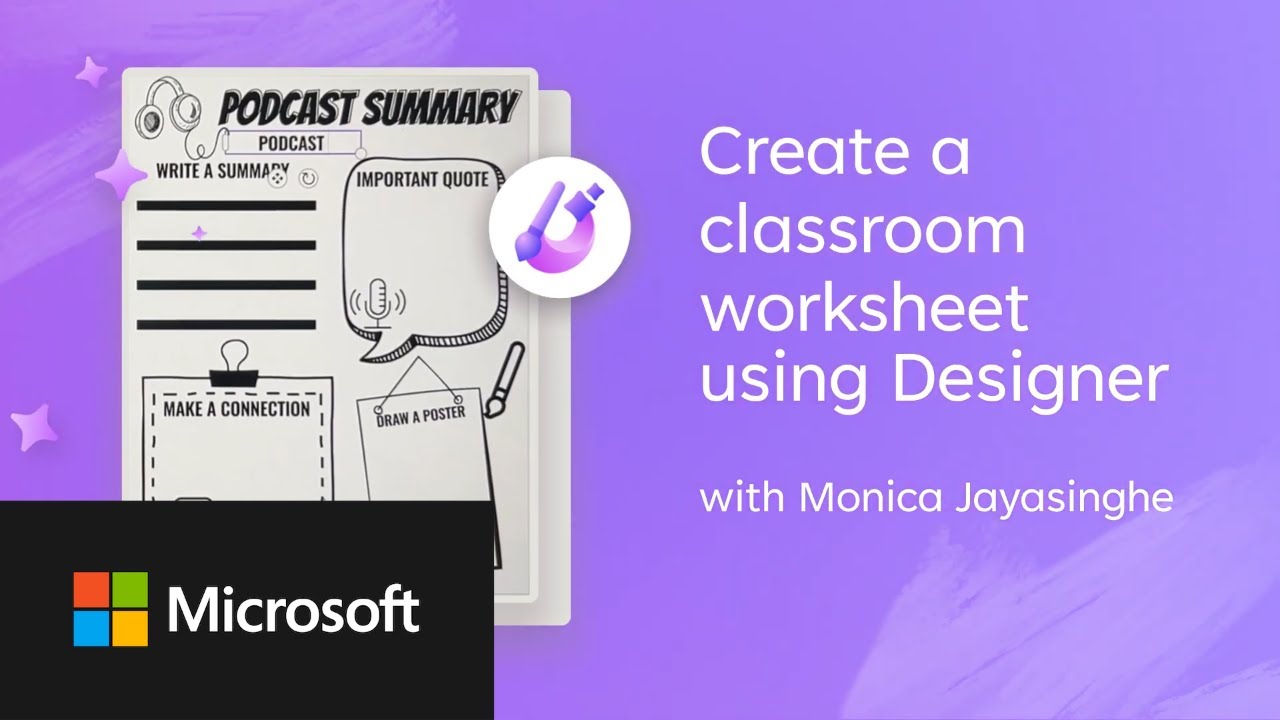
Microsoft Create: Create a podcast worksheet for the classroom using Designer

【副業必見】AIツールだけで月100万お金を稼ぐ方法!AI×ChatGPTを使ったお金を稼げる副業!スマホで稼げるおすすめ副業【X SHOW#113】

Tips : ライター別の記事一覧ページの作り方

Lexical React - Headings, Lists, Toolbar

Painting The Sky: Creating Artist Driven HDR 360 Panoramic Sky Domes in UE5
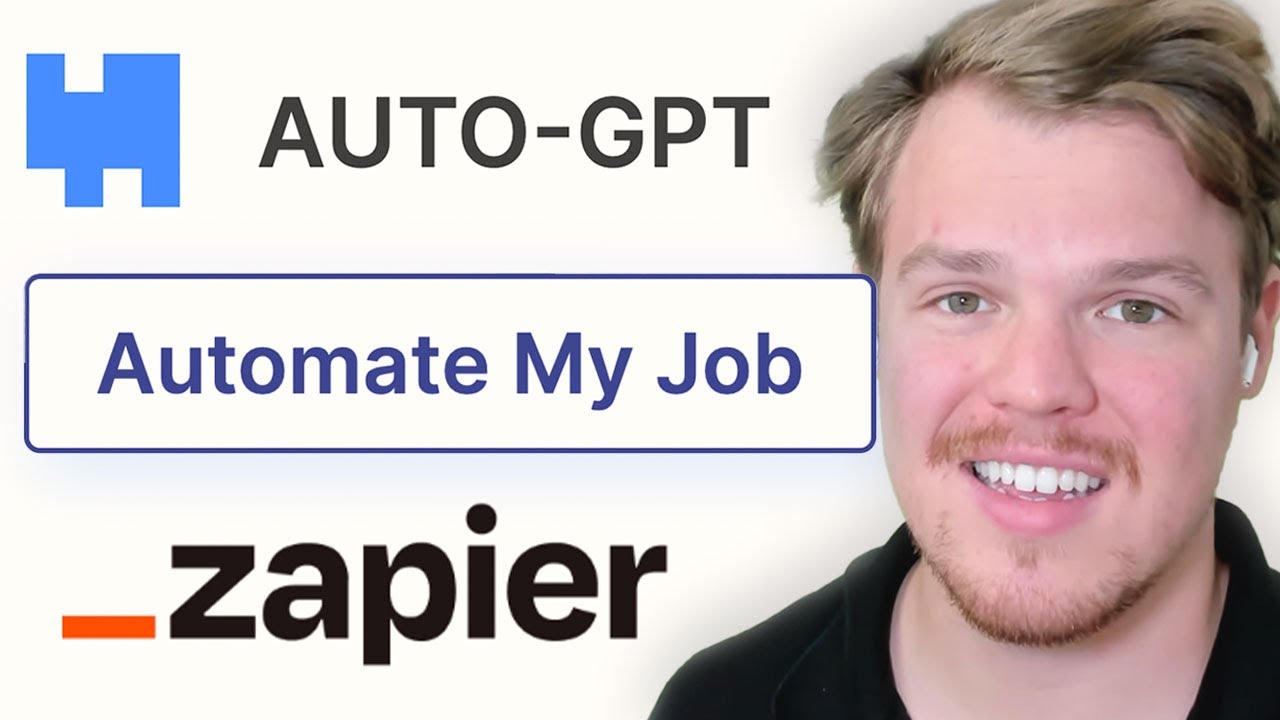
AUTO-GPT is Here? Build AI Bots with Zapier Central & Work Across 6,000+ Apps
5.0 / 5 (0 votes)
